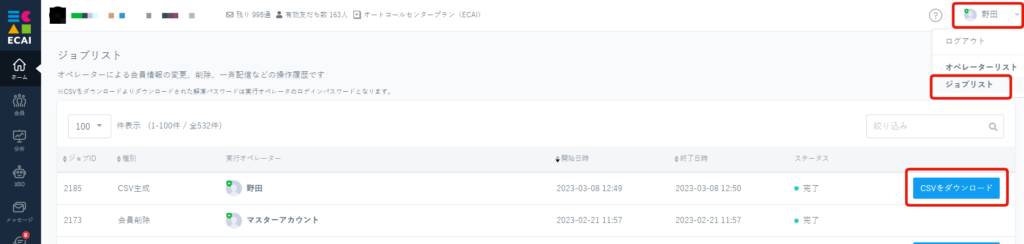こちらの機能はカート連携設定をしていないと使用できません。(カート連携設定をしてから使用できます)
・ecforceとのAPI連携方法はこちら> ・リピスト(プレックス)とのAPI連携方法はこちら> ・サブスクストアとのAPI連携方法はこちら> ・楽楽リピートとのAPI連携方法はこちら> ・shopifyとのAPI連携方法はこちら> ・楽天RMSとのAPI連携方法はこちら>
■目的
カート側のコース名と商品名を自動表示させることで、会員リストの絞り込みで商品名を手動入力する手間の削減と、コース名と商品名の入力間違いを防ぎます。
■セット所要時間
セット不要
■セット箇所
会員>会員リスト>条件で絞り込み>購入情報で絞り込む
下記画像の赤枠のようにプルダウンでコース名と商品名が反映されます
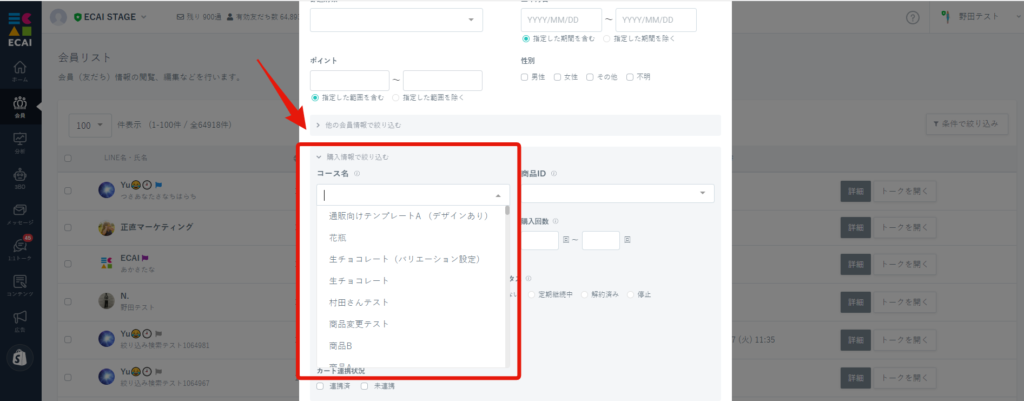
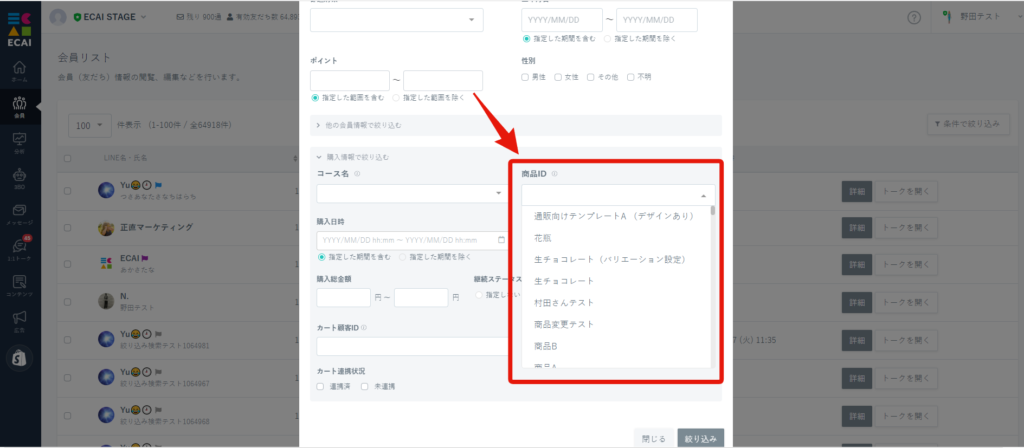
■補足
コース名と商品名の自動表示は会員リストの絞り込み時にのみ使用可能です。
「タグの自動設定」でコース名・商品名を自動表示することはできません。
商品名が分からない場合は「カート側商品CSVをダウンロード」にてCSVデータをご確認ください。
タグの自動設定方法はこちら>
カート側の商品名が分からない場合、CSVダウンロードして商品名を確認できます。
▼カート側の商品名をCSVダウンロードする方法
コンテンツ>外部連携>カート側商品CSVをダウンロード
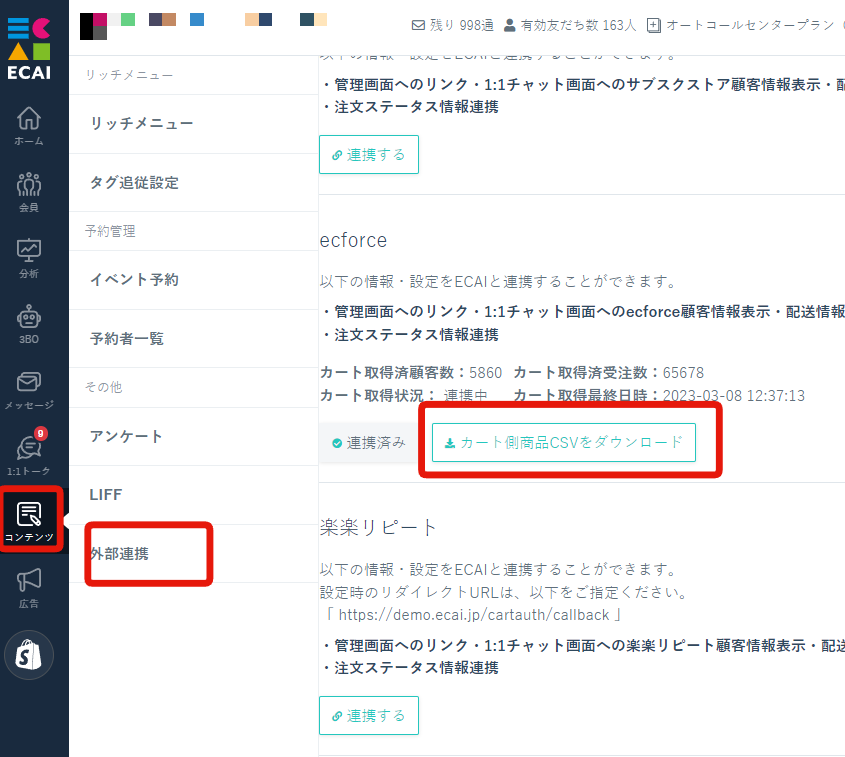
↓
右上ログインアカウントクリック>ジョブリスト>CSVをダウンロード
※CSVにかかっているパスワードはCSVダウンロードをしたオペレーターのECAIログインパスワードになります